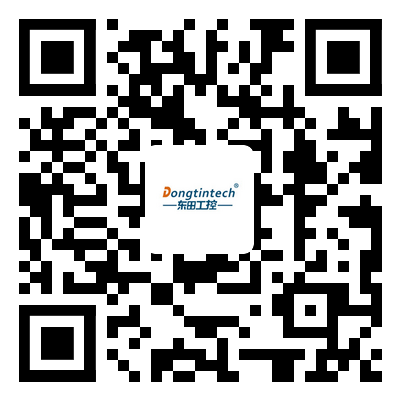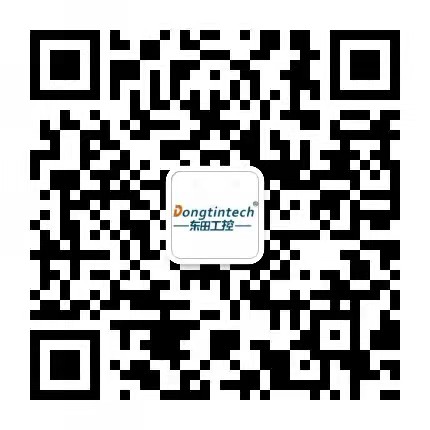近日,東田工控的售后服務團隊接到一位客戶的求助,反映在使用Windows工控機進行文件共享時,遇到了其他電腦無法訪問的權限問題。這類問題在工業控制環境中尤為常見,可能導致數據共享中斷,影響生產效率。作為一家專注于工業計算機解決方案的品牌,東田工控始終致力于為客戶提供高效、可靠的技術支持。
一、問題背景與東田工控的響應
Windows工控機作為工業自動化的核心設備,其穩定性和易用性至關重要,廣泛應用于數據采集、設備監控和生產線管理。文件共享是日常操作中不可或缺的功能,但有時在Win10系統中設置共享后,其他電腦會提示“沒有權限訪問”,這往往是由于系統安全策略限制所致。

東田工控的售后團隊在接到客戶反饋后,迅速分析了問題根源:可能是系統組策略中的默認設置阻止了非安全來賓訪問。這種問題不僅影響工作效率,還可能引發連鎖故障,因此東田高度重視,并總結出一套解決方法。Windows工控機的權限問題通常源于系統更新或配置錯誤,東田建議先檢查網絡設置,但若問題依舊,則可嘗試以下步驟。
解決步驟詳解:從組策略入手
東田工控的售后工程師通過遠程協助,指導客戶執行了以下操作,成功解決了文件共享權限問題。整個過程簡單易行,適用于大多數Windows工控機環境:
1.打開運行窗口:首先,按下“Win+R”鍵來打開運行窗口。這一步是訪問系統工具的基礎,東田工控提醒用戶確保操作權限為管理員模式,以避免后續步驟受阻。
2.啟動本地組策略編輯器:在運行窗口中輸入“gpedit.msc”,然后按下回車鍵,以啟動本地組策略編輯器。這個工具是Windows工控機管理核心設置的關鍵,只有通過它才能調整安全策略。
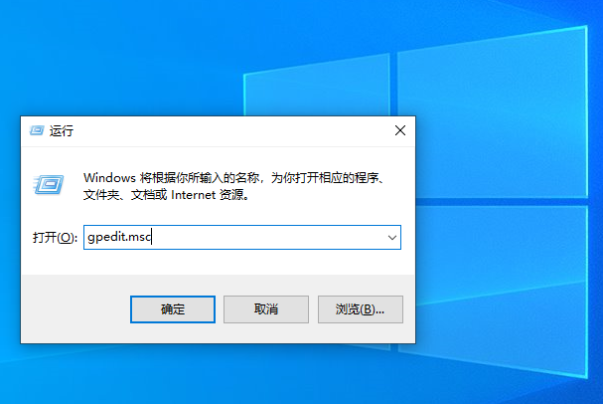
3.定位計算機配置:在編輯器中,定位到“計算機配置”。這部分包含了系統級策略,東田工控指出,Windows工控機通常需要在這里進行優化,以適配工業網絡環境。
4.進入管理模板:在該配置下,找到并點擊“管理模板”選項。這里是預定義策略的集合,東田工控建議用戶仔細瀏覽,避免誤修改其他設置。
5.查找網絡相關設置:在“管理模板”中找到“網絡”,然后在“網絡”下再次找到“Lanman工作站”選項。東田工控的售后團隊發現,這是解決權限問題的核心路徑,尤其適用于Windows工控機在局域網中的共享故障。
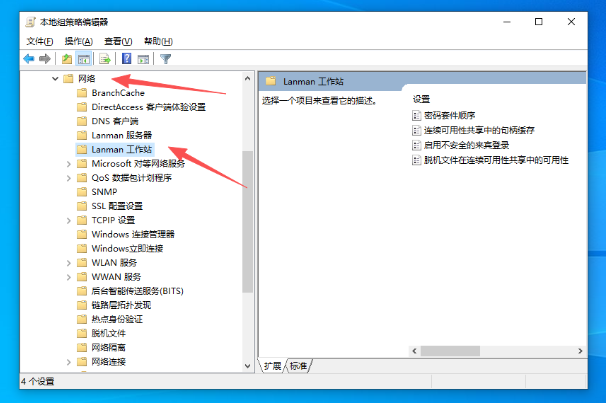
6.啟用不安全的來賓登錄:在“Lanman工作站”的選項下,找到“啟用不安全的來賓登錄”選項并單擊它。然后,雙擊“啟用不安全的來賓登錄”,選擇“已啟用”,最后點擊“確定”按鈕以完成操作。這一步允許非認證用戶訪問共享,雖名為“不安全”,但在受控的工業網絡中,它能快速恢復文件共享功能,確保生產不中斷。
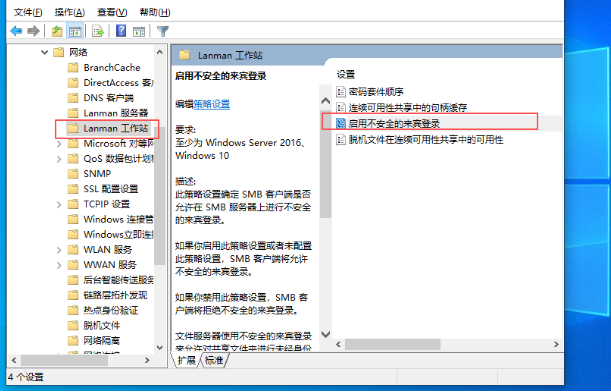
整個過程中,東田工控的工程師提供遠程指導,確保客戶操作無誤。這種方法不僅解決了即時問題,還幫助用戶加深了對Windows工控機管理的理解。東田工控認為,售后服務不僅是修復故障,更是提升客戶自主維護能力的機會。
結語
文件共享權限問題雖小,卻可能對工業生產造成重大影響,東田工控以快速響應和實用解決方案,贏得了客戶的信賴。東田提供多種形態的Windows工控機,提供全方位迅速響應的售后和技術服務,幫助用戶應對各種技術挑戰。如果您在使用Windows工控機時遇到類似問題,歡迎聯系我們,我們將以豐富的經驗為您排憂解難。
東田工控,與您攜手共創智能工業未來!